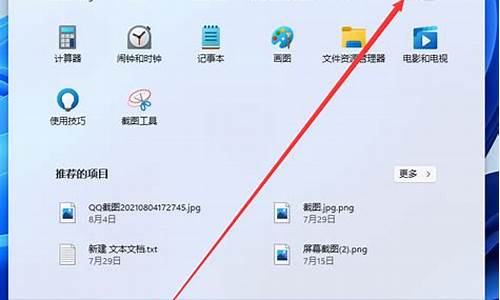电脑黑屏可以用u盘重装电脑系统_电脑黑屏可以用u盘重装电脑系统吗
1.笔记本电脑黑屏怎么重装系统|笔记本开机黑屏怎么装系统
2.电脑黑屏状态下怎么装系统?

开机出现黑屏,尝试重启按DEL或F1、F2键,如果能进入BIOS,可以尝试用U盘引导,格式化硬盘,来重装系统。
U盘重装系统步骤:
1、利用大或老毛桃等U盘制作工具,将U盘制作成启动盘,并拷贝镜像文件至U盘;
2、重启计算机,按Del键进入Bios设置,将计算机的第一启动项改为“从USB启动”;
3、第一启动项设置完毕后,按F10保存退出,插上制作好的引导U盘,重新启动计算机,根据开机提示选择“WinPE 系统”按下回车键;
4、在WinPE操作系统中,可以对原来计算机的C盘进行格式化操作,在格式化操作过程中,还应该选择C盘(系统盘符)的文件格式,FAT32格式或NTFS格式两种,在开始格式化C盘之前,请先确保C盘中没有重要数据文件,否则一旦格式化C盘原有数据将全部丢失;
5、点击“开始”菜单,在程序中打开“Ghost ”,启动Ghost程序,接下来的操作步骤就跟平时用Ghost来安装系统一样了,操作顺序为:点击“Local(本地)—点击“Partition(操作分类)”—点击“From Image(来自镜像文件)”;
6、在目录中找到您存储到U盘或指定文件夹的系统镜像文件,如:WINxp.GHO,双击该文件或按下“Open”键,一路按“回车”键或选择“OK”;
7、当弹出对话框,要求选择Yes或No时,选择Yes,询问的意思是:镜像文件将按您的设定恢复到C盘,操作完成后,原来C盘中的数据将被删除,总之选择Yes就OK了;
8、Ghost镜像恢复进程中;
9、等待恢复完成后,Ghost会提示:克隆复制的过程完成,选择继续或重新启动计算机,这里选择“Reset Computer 重启”;
10、返回第10步,进入Bios后将第一启动项设置为从硬盘启动即可,重启计算机后等待系统重装结束,安装好驱动程序和应用软件就OK了。
笔记本电脑黑屏怎么重装系统|笔记本开机黑屏怎么装系统
你好。
一、用U盘安装系统
1、制作启动盘。(W7系统4G U盘,XP系统2G U盘)下载老毛桃U盘制作软件,安装软件,启动,按提示制作好启动盘。
2、下载一个你要安装的系统,压缩型系统文件解压(ISO型系统文件直接转到U盘)到你制作好的U盘,启动盘就做好了。
3、用U盘安装系统。插入U盘开机,按DEL或其它键进入BIOS,设置从USB启动-F10-Y-回车。按提示安装系统。
4、安装完成后,拔出U盘,电脑自动重启,点击:从本地硬盘启动电脑,继续安装。
5、安装完成后,重启。开机-进入BIOS-设置电脑从硬盘启动-F10-Y-回车。以后开机就是从硬盘启动了。
6、安装完系统后,用驱动人生更新驱动程序。
请参考:《百度经验》《用U盘安装系统》链接文章中图文并茂。
://jingyan.baidu/article/ceb9fb10e171cc8cad2ba094.html
如果有用,请点“有用”和“关注”。
二、刻录系统光盘及用光盘安装系统
光盘安装系统(有光盘或者刻录光盘)
1、开机-插入光盘-狂按DEL或者其它键进入BIOS-设置电脑从光盘启动-F10-Y-回车,电脑自动重启进入系统安装。
2、安装完成后,重启。开机-进入BIOS-设置电脑从硬盘启动-F10-Y-回车。以后开机就是从硬盘启动了。
3、安装完系统后,用驱动人生更新驱动程序。
请参考:《百度经验》《刻录系统光盘及用光盘安装系统》链接文章中图文并茂。
://jingyan.baidu/article/cdddd41c5dfc3253ca00e16a.html
如果有用,请点“有用”和“关注”。
电脑黑屏状态下怎么装系统?
笔记本黑屏怎么装系统?电脑都可能会出现黑屏的问题,大多数情况是由于硬件线路或接口接触不良所致,也有可能是由于系统损坏所致,如果是因为系统故障引起的黑屏,可以通过U盘重装系统,如果是硬件方面的问题,那么只能送修。下面小编跟大家介绍笔记本开机黑屏怎么重装系统的方法。
重装须知:
1、黑屏原因很多,可能是进入睡眠或者内存条松动,所以建议先参考这个:windows7系统开机黑屏怎么办
2、由于电脑黑屏不能启动,需要用U盘重装,制作启动U盘必须借助另一台可用的电脑
3、重装前需备份C盘和桌面文件,如果系统损坏,则进入PE备份
4、如果连U盘pe都无法进入,说明是硬件问题,需找人检查维修或更换硬件
相关阅读:
微pe安装win10详细教程(uefi模式,支持超过4G镜像)
uefigpt模式u盘启动安装win7步骤
系统崩溃进pe备份C盘桌面数据方法
一、重装准备工作
1、可用电脑一台,U盘一个
2、系统下载:技术员联盟ghostwin764位旗舰最新版V2018.05
3、4G及以上U盘:大u盘制作教程
二、启动设置:bios设置u盘启动方法
三、笔记本电脑黑屏重装系统步骤如下
1、对于系统损坏引起的黑屏就可以重装系统,先在可用电脑上制作好U盘启动盘,将下载的电脑系统iso文件直接复制到U盘的GHO目录下;
2、在黑屏的笔记本电脑上插入大U盘,重启后不停按F12或F11或Esc等快捷键打开启动菜单,选择U盘选项回车,比如GeneralUDisk5.00,不支持这些启动键的电脑查看第二点设置U盘启动方法,如果BIOS也进不了,那就是硬件方面的问题;
3、从U盘启动进入到大主菜单,通过方向键选择02选项回车,启动pe系统,如果无法进入pe,则选择03旧版PE系统;
4、进入到pe系统,不需要重新分区的用户直接执行第6步,如果需要全盘重新分区,需备份所有数据,然后双击打开DG分区工具,右键点击硬盘,选择快速分区;
5、设置分区数目和分区的大小,一般C盘建议50G以上,如果是固态硬盘,勾选“对齐分区”即可4k对齐,点击确定,执行硬盘分区过程;
6、分区好之后,打开大一键装机,映像路径选择系统iso镜像,安装工具会自动提取gho文件,点击下拉框,选择.gho文件;
7、然后点击“还原分区”,选择系统盘所在位置,一般是C盘,pe下可能盘符错乱,如果不是显示C盘,可以根据“卷标”、磁盘大小选择,点击确定;
8、弹出这个提示框,勾选“完成后重启”和“引导修复”,点击是开始执行重装系统过程;
9、转到这个界面,执系统安装到C盘的操作,这个过程需要5分钟左右;
10、操作完成后电脑会自动重启,此时拔出U盘,重新启动进入这个界面,继续进行系统重装、系统配置以及激活过程;
11、整个重装过程5-10分钟,系统重装好之后,电脑就可以正常启动了。
笔记本电脑黑屏怎么装系统的方法就是这样子,在电脑出现黑屏的问题时,可以通过上面的方法使用U盘重装,如果无法重装,就是硬件问题。
一、U盘重装系统
下载“U大师”,把这个软件下载并安装在电脑上。
插上U盘,选择一键制作U盘启动(制作前,把资料全部移走,U盘会被格式化),等待完成。
在网上下载一个系统到U盘,一般为ISO格式文件,大小为4G左右。
把U盘插到要装系统的电脑上,开机之后一直按delete(F12、F2、F9,根据电脑不同略有不同)进入BOIS设置,在boot项(也有的写着startup)里把first boot device 设置为USB(或者带有USB的字项,按F10保存。
进入PE,选择桌面上的选择一键装系统即可。
二、光盘装系统
先插入光盘,开机之后一直按delete(F12、F2、F9,根据电脑不同略有不同)进入BOIS设置,在boot项里把first boot device 设置为CD/DVD(或者带有CD/DVD的项),按F10保存。
进入到装系统界面,选择一键安装系统到C盘即可。
注意:像出现黑屏现象,我们一般都会选择重装系统,这是在硬件没有问题的情况下,如果硬件出现问题的话,就要到电脑城给专业人员修复了。
进入pe系统,进行一键重装系统的操作如下:
(1) 进入u启动主菜单后,利用方向键选择第二项。
(2) 选择后,按下回车键,然后显示如下:
(3)进入u启动win2003pe系统后,系统是会自行的运行“u启动pe一键装机”的,当然如果系统没有自行的运行的话,我们也可以手动的来操作,只要双击桌面上的“U启动PE一键装机” 就好了。
(4)进行上述操作后,该软件会自动的识别iso镜像文件,并自动的提取里面的GHO文件。我们只要在最后弹出的提示框单击”确定“。
(5)只要在弹出的提示框里,只需点击”是(y)“。
(6)我们无需作任何操作,只需要耐心的等待。
(7)当上图所示的进度条完成后,会弹出一个提示框,问是否要重启电脑,我们只需要点击”是(y)“就好了。然后就会重启电脑,重启的时候我们要把u盘从电脑的usb接口上拔出,下面电脑会自动安装系统,直到进入电脑的桌面,之后就代表系统安装完成了。
声明:本站所有文章资源内容,如无特殊说明或标注,均为采集网络资源。如若本站内容侵犯了原著者的合法权益,可联系本站删除。